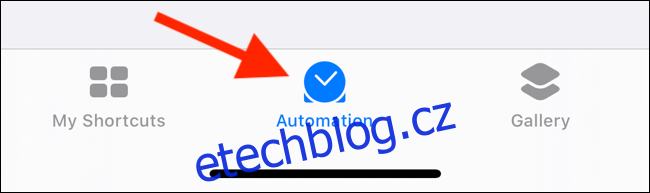Aplikace Apple Shortcuts byla integrována přímo do iOS 13 a iPadOS 13. Po letech neustálého vylepšování nyní můžete na svém iPhonu a iPadu vytvářet automatizace bez spouštěčů, založené na upozorněních.
Table of Contents
Jak fungují automatizace na iPhone a iPad
Apple představil aplikaci Shortcuts v iOS 12. Předtím se aplikace prodávala na App Store jako Workflow.
Můžete požádat Siri, aby spustila zkratku (předdefinovaná sada akcí), nebo to provést stisknutím tlačítka na vašem iPhonu nebo iPadu. Nyní se zástupce může spustit automaticky na základě daných parametrů. Může se to dokonce stát na pozadí a používat určité externí spouštěče, jako je NFC. Funkce Automatizace zkratek je k dispozici na zařízeních se systémem iOS 13.1 nebo iPadOS 13.1 a vyšším.
Ne všechny automatizace zkratek jsou však automatické.
Ve výchozím nastavení automatizace zobrazuje oznámení, ve kterém můžete spustit zkratku po klepnutí na „Spustit“. Některé zkratky založené na přímé fyzické manipulaci s iPhonem nebo iPadem se spouštějí automaticky (více o tom níže).
Jak vytvořit automatizaci událostí na iPhone nebo iPad
Na svém iPhonu nebo iPadu můžete vytvořit dva druhy automatizace: Osobní a Domácí. Osobní automatizace souvisí s vaším zařízením iOS a iPadOS. Domácí automatizace souvisí s vašimi zařízeními HomeKit.
V tomto článku se zaměříme na osobní automatizaci na vašem iPhonu a iPadu. Pojďme se podívat na akce, které můžete spustit.
Události
Denní doba: Tuto funkci můžete spustit kdykoli během dne, při východu nebo západu slunce.
Budík: Tato zkratka se spustí, když je budík zastaven nebo odložen.
Cvičení na Apple Watch: Toto lze spustit, když cvičení na Apple Watch začne, přeruší se nebo skončí.
Cestovat
Příjezd: Spouštěč založený na poloze, který se aktivuje, když dorazíte na určité místo.
Odejít: Spouštěč, když opustíte určité místo.
Než dojedu: Tato akce se snaží předpovědět, kdy obvykle odcházíte do práce nebo domů, a spustí zkratku v daný čas nebo až hodinu před odjezdem.
CarPlay: Při připojení nebo odpojení od CarPlay se spustí zkratka.
Nastavení
Režim Letadlo, Wi-Fi, Bluetooth, Nerušit, Režim nízké spotřeby: Tato zkratka se spustí, když tato nastavení zapnete nebo vypnete.
NFC: Pomocí této spouště můžete klepnout na svůj iPhone na nálepku NFC a spustit zkratku. Moderní iPhony (iPhone XS, XS Max, 11, 11 Pro a 11 Pro Max) mohou spouštět zkratky NFC na pozadí.
Otevřít aplikaci: Tento spouštěč spustí zkratku, když otevřete jakoukoli aplikaci.
Pojďme si projít příklad. Řekněme, že chcete vytvořit zástupce, který při otevření aplikace Twitter přehrává uklidňující hudbu. Otevřete aplikaci Zkratky a poté klepněte na „Automatizace“ na spodním panelu nástrojů.

Poté klepněte na znaménko plus (+) nahoře. Pokud funkci Automatizace používáte poprvé, můžete tento krok přeskočit.
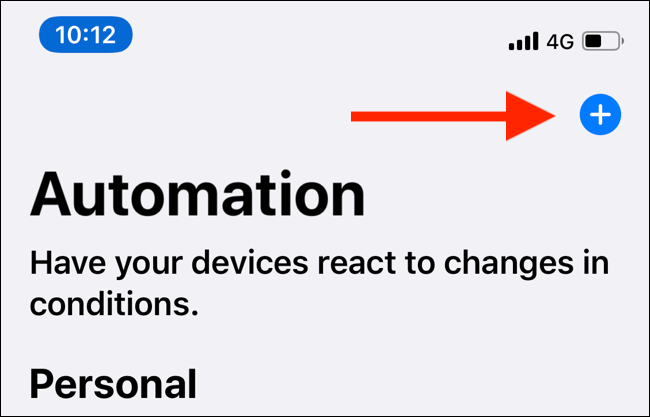
Zde klepněte na „Vytvořit osobní automatizaci“.
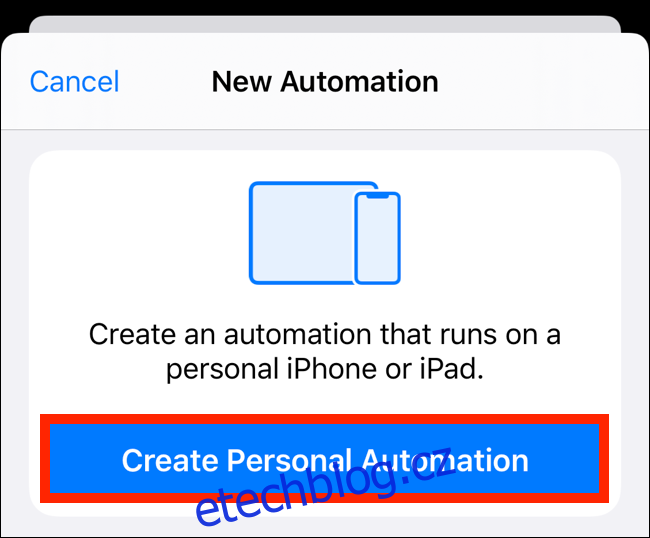
Zobrazí se seznam akcí, které jsme nastínili výše. Přejděte do spodní části obrazovky a klepněte na „Otevřít aplikaci“.
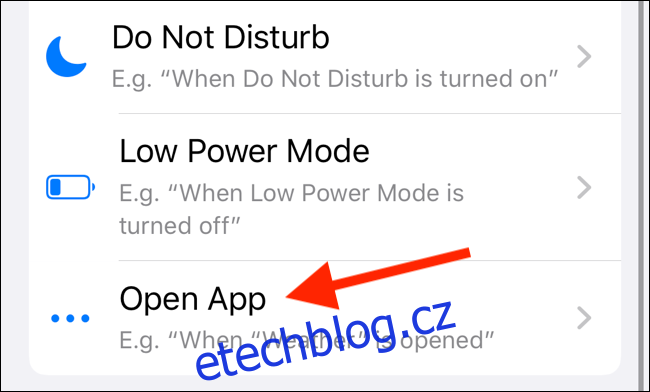
Klepněte na „Vybrat“ v části „Aplikace“. Vyhledejte a poté vyberte aplikaci. Klepnutím na „Hotovo“ se vrátíte na předchozí obrazovku a poté klepněte na „Další“.
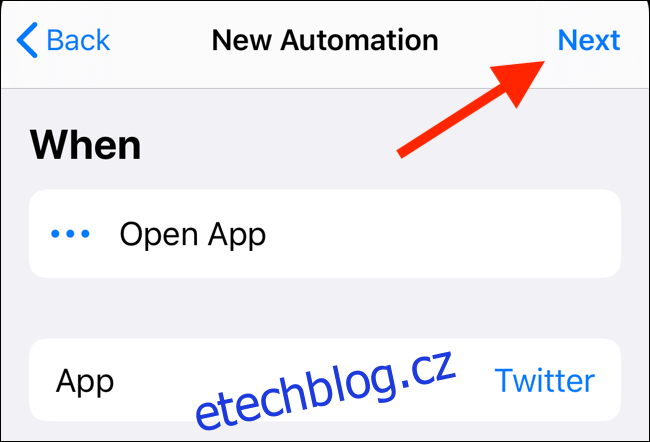
Nyní klepněte na „Přidat akci“. Můžete procházet navrhované akce nebo prozkoumávat akce založené na aplikacích a kategoriích.
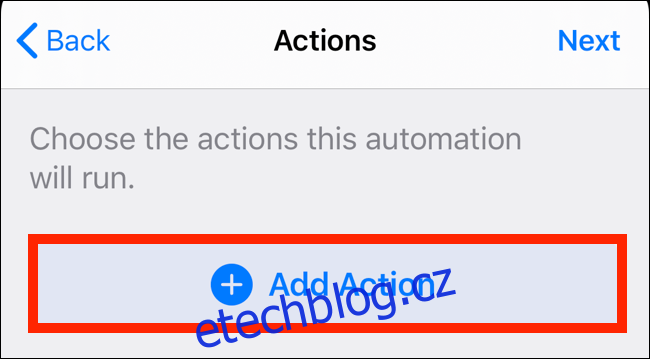
Nejlepší způsob, jak najít akci, je vyhledat ji. V horní části klepněte na „Hledat“ a zadejte „Přehrát hudbu“.
V sekci „Akce“ klepněte na „Přehrát hudbu“.
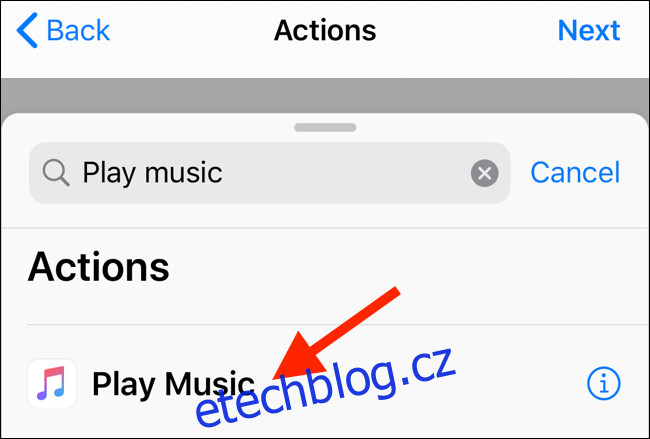
Na další obrazovce klepněte na „Hudba“.
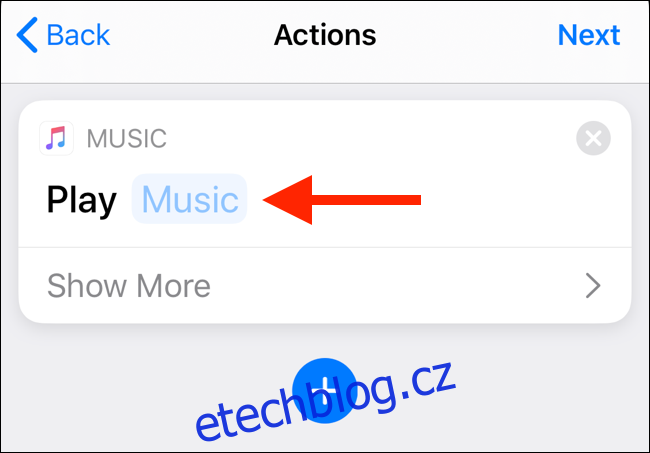
Klepnutím na lištu „Hledat“ vyhledejte seznam skladeb nebo skladbu nebo procházejte svou knihovnu.
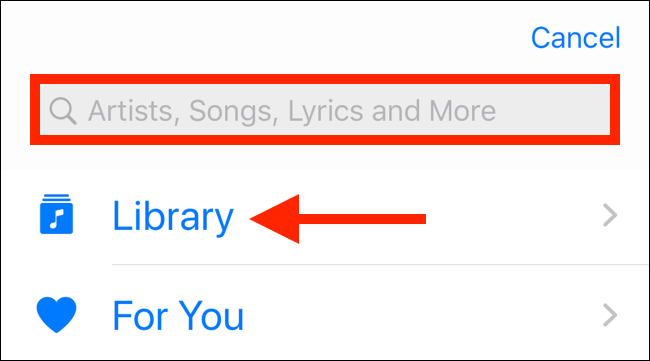
Procházejte seznam a potom klepnutím na skladbu nebo seznam skladeb zobrazte podrobné zobrazení.
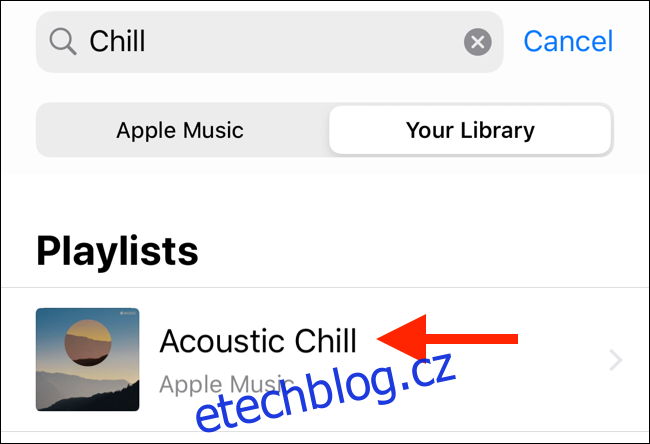
Jakmile najdete požadovaný seznam stop nebo skladbu, klepněte na znaménko plus (+) a vyberte je.
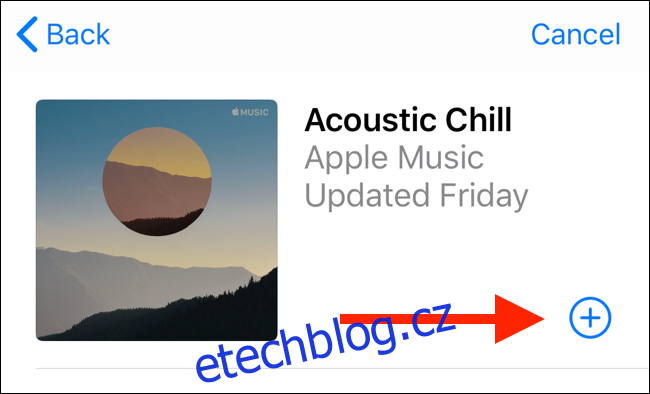
Klepněte na „Další“.
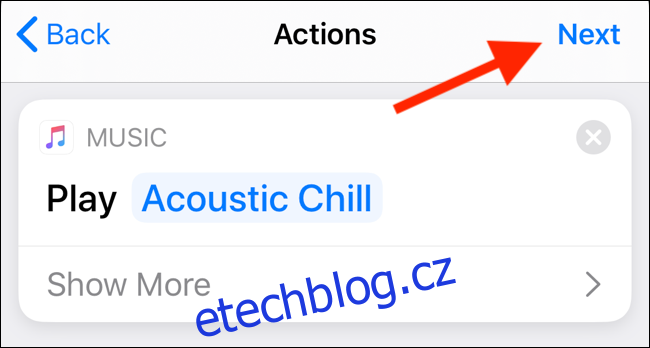
Nyní vidíte podrobnosti o automatizaci rozdělené do sekcí „Kdy“ a „Provést“. Protože tato možnost podporuje spouštění na pozadí, můžete zapnout funkci „Před spuštěním se zeptat“.
Až budete s automatizací spokojeni, klepněte na „Hotovo“.
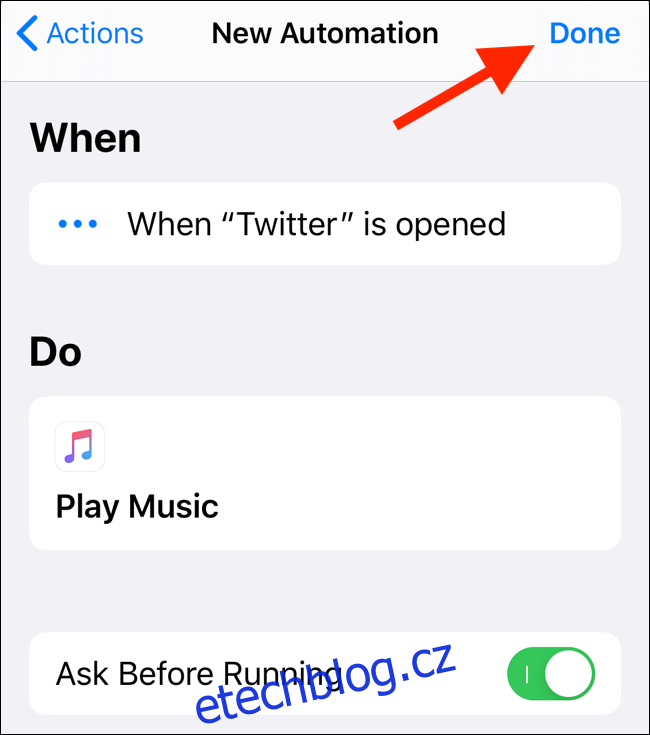
Nyní, když otevřete aplikaci Twitter, přehraje se vybraný seznam skladeb nebo skladba. Pokud jste nepovolili funkci spouštění na pozadí, zobrazí se upozornění; klepnutím na „Spustit“ spustíte zkratku.
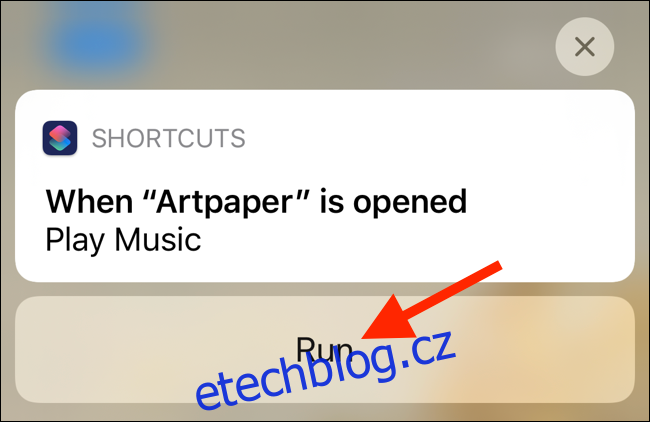
Jak spustit automatizaci na pozadí
Většinu automatizací můžete povolit, aby fungovala na pozadí. Obvykle se jedná o akce, které ovládáte, nebo které jsou přímým výsledkem akce, kterou provádíte na svém iPhonu nebo iPadu.
Následující typy akcí podporují funkci spouštění na pozadí (stále o nich budete dostávat upozornění): Alarm, Cvičení na Apple Watch, CarPlay, Režim Letadlo, Nerušit, Režim nízké spotřeby, NFC a Otevřít aplikaci.
Pokud nastavíte domácí automatizaci, budou na pozadí fungovat následující akce: Vyskytuje se denní doba, Lidé přicházejí, Lidé odcházejí a Příslušenství je řízeno. Tuto funkci musíte povolit jednotlivě pro každou zkratku, která ji podporuje.
Vyberte zástupce na kartě Automatizace a poté zapněte funkci „Před spuštěním se zeptat“.
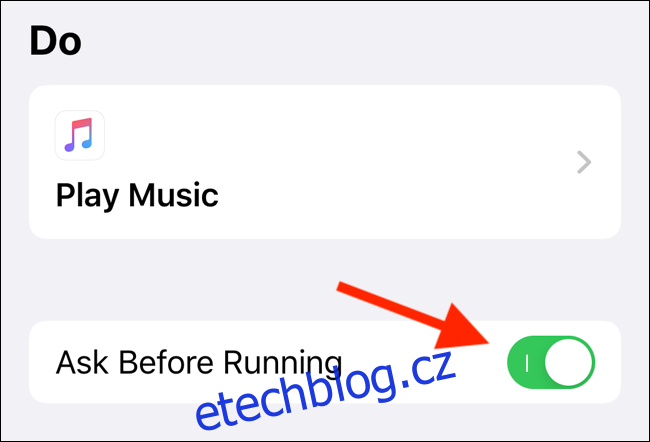
Ve vyskakovacím okně klepněte na „Neptat se“.
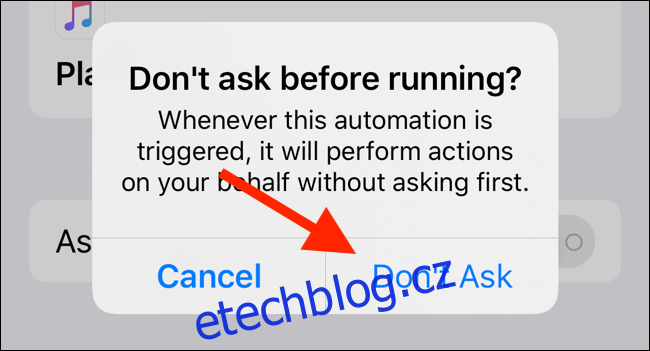
Nyní, když je zkratka spuštěna, uvidíte oznámení, které říká: „Spuštění automatizace.“

Jak vytvořit automatizaci založenou na NFC
Jako spouštěč pro zkratku můžete použít jakoukoli prázdnou značku NFC. Aplikace Zkratky nezapisuje do značky žádná data; prostě to používá jako spoušť.
Novější iPhony (iPhone XS, XR, XS Max, 11, 11 Pro, 11 Pro Max a novější) mohou používat značky NFC ke spouštění akcí, i když aplikace Shortcuts není v popředí.
Otevřete aplikaci Zkratky a poté přejděte na kartu „Automatizace“. Klepněte na znaménko plus (+), klepněte na „Vytvořit osobní automatizaci“ a poté na „NFC“ v seznamu.
Všimněte si, že pokud funkci Automatizace používáte poprvé, nemusíte klepat na znaménko plus (+).
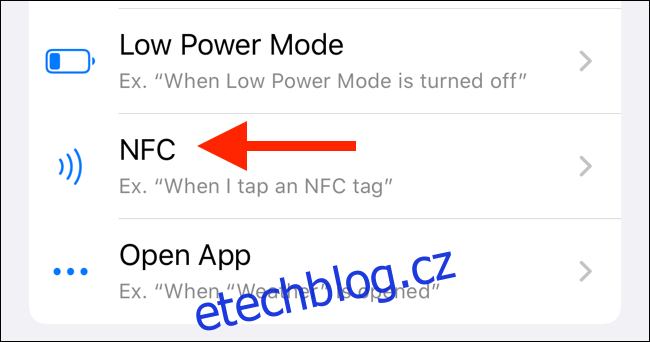
Klepněte na „Skenovat“ vedle možnosti „Značka NFC“.
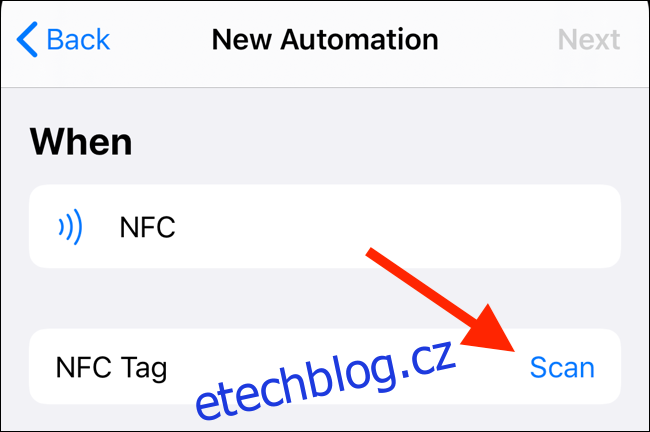
Podržte značku NFC v horní části svého iPhone a naskenujte ji.
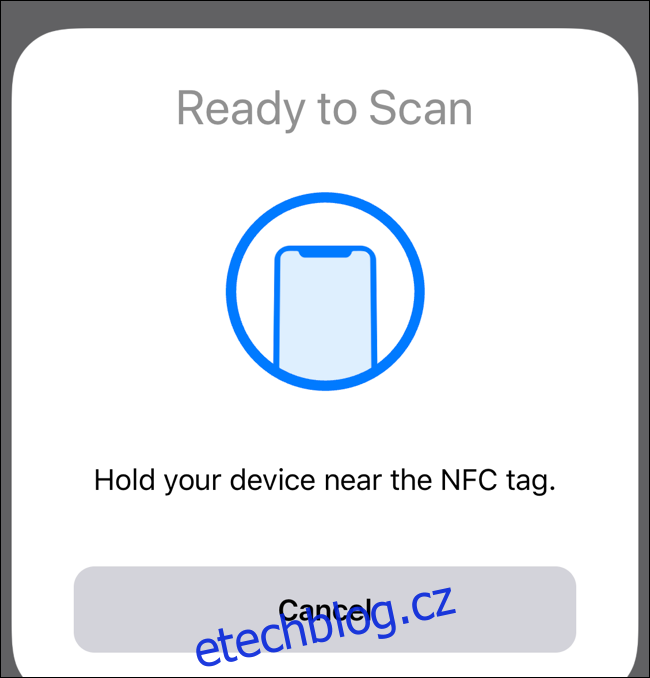
Po naskenování pojmenujte značku NFC a klepněte na „Hotovo“.
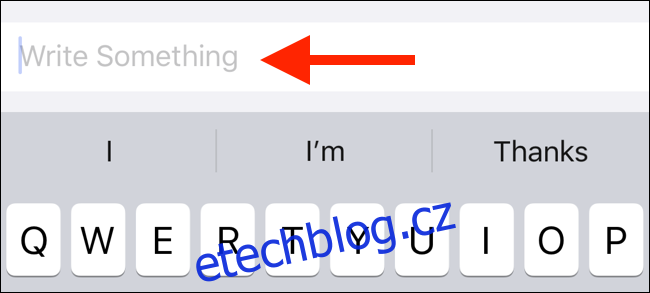
Vrátíte se na obrazovku „Nová automatizace“; klepněte na „Další“.
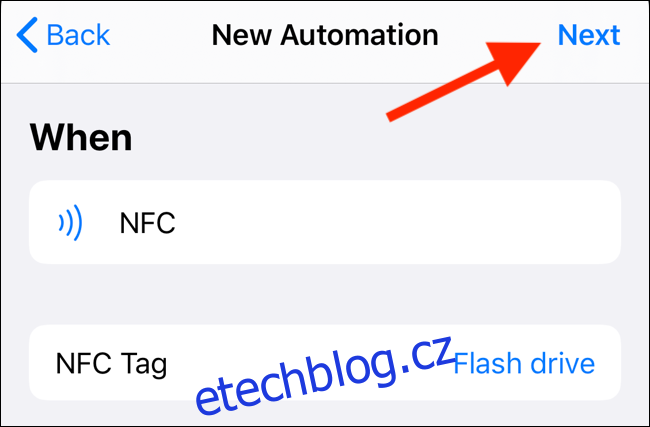
Na obrazovce „Akce“ klepněte na „Přidat akci“.
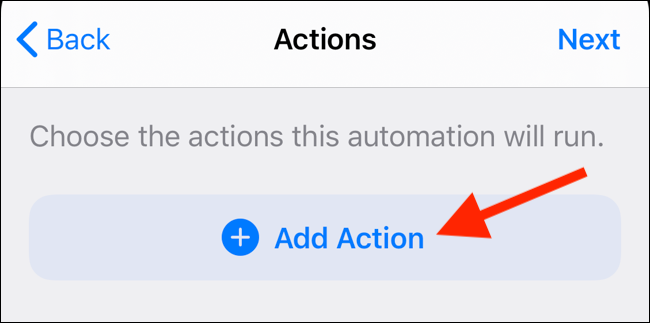
Zde můžete procházet navrhované akce nebo hledat konkrétní. Klepnutím vyberte akci. V tomto příkladu jsme vybrali akci „Odeslat zprávu“.
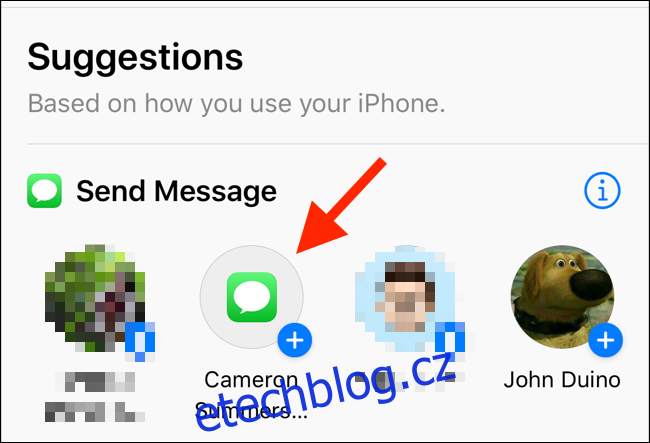
V editoru „Akce“ můžete nakonfigurovat parametry akce, jako je text zprávy. Až budete hotovi, klepněte na „Další“.
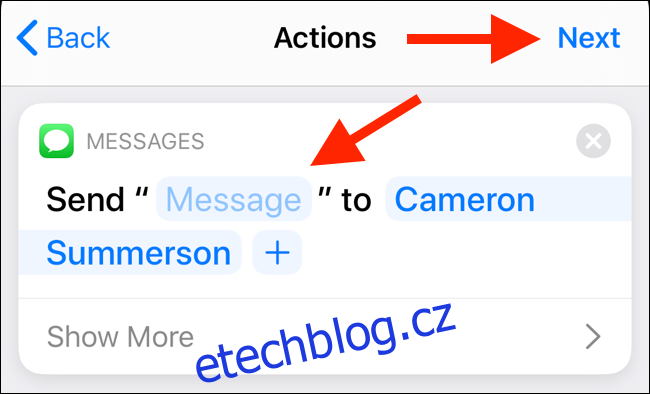
Na obrazovce s přehledem „Nová automatizace“ se ujistěte, že jste zapnuli „Zeptat se před spuštěním“.
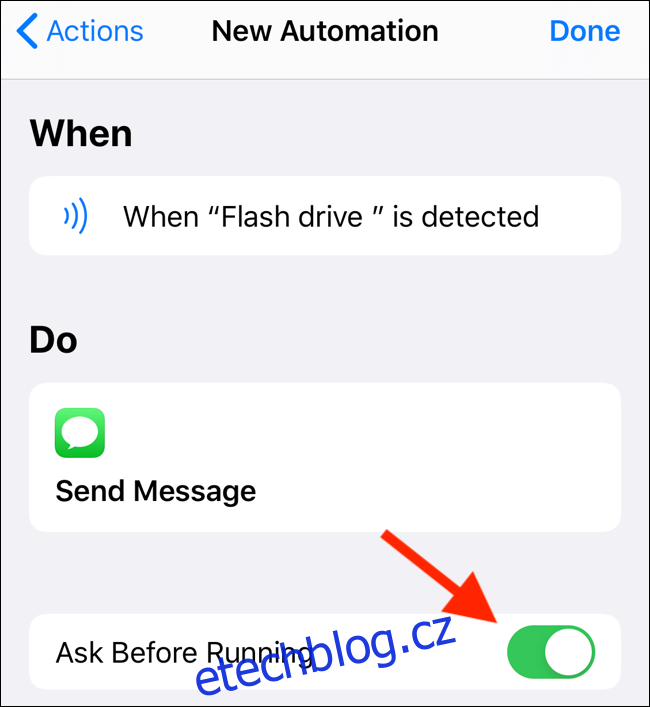
Ve vyskakovacím okně klepněte na „Neptat se“, abyste povolili funkci automatického spouštění na pozadí.
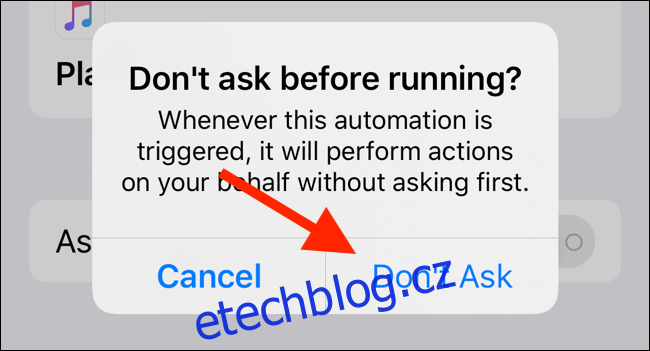
Nyní jednoduše podržte svůj iPhone v blízkosti značky NFC nebo klepněte na horní část svého iPhone na nálepce NFC a spusťte zkratku.
Funkce automatizace v Zástupcích je jen jednou z mnoha nových a úžasných funkcí v iOS 13. Po upgradu můžete také zkusit povolit tmavý režim.